#查看文件信息:ls ls是英文单词list的简写,其功能为列出目录的内容,是用户最常用的命令之一,它类似于DOS下的dir命令; linux文件或者目录名称最长可以有265个字符,”.”代表当前目录,‘..’代表上一级目录,以‘.’开头的文件为隐藏文件,需要用-a参数才能显示。 ##ls常用参数 -a 显示制定目录下所有子目录与文件,包括隐藏文件 -l 以列表方式显示文件的详细信息 -h 配合-l以人性化的方式显示文件大小 ##查看目录过滤
ls -lh 已k为单位显示查询出的文件大小
ls -a 显示所有文件,包含隐藏文件
ls -lha 注意,这里参数的顺序可以更改,所表述的含义是相同的。
ls 路径: 查询指定路径的文件列表
* - 通配符,代表任意字符(0到多个)
? - 通配符,代表一个字符
() - 中间为子shell的起始与结束
[] - 中间为字符组合 [abc] -匹配字符abc [a-z]-匹配a-z之间所有字符
{} - 中间为命令区块组合
&& - 当前一个指令执行成功时,执行后一个指令
|| - 当前一个指令执行失败时,执行后一个指令
ls test* *表示后面不论接几个字符都接受(没有字符也接受)
ls test? ?表示后面当且仅当接一个字符时才接受
ls test??? ???表示一定要接三个字符
cp test[1~5] /tmp test1, test2, test3, test4, test5若存在,则复制到/tmp目录下
若文件名为*.a ,则使用ls \*.a进行匹配
##输出重定向命令:> Linux允许将命令执行结果重定向到一个文件,本应显示在终端上的内容保存到指定文件中; ls -lha > ls.txt 将查询信息显示在ls.txt文件。(若ls.txt不存在,则创建一个,存在则覆盖其内容) 注意:“>”表示覆盖源文件,“>>”输出重定向则会追加到文件的尾部; 可以使用gedit 文件名 打开此文件查看重定向的结果; ##分屏显示: more 查看内容时,在信息过长无法在一屏上显示时,会出现快速滚屏,使用户无法看清文件的内容,此时可以使用more命令,每次只显示一页,按下空格键可以显示下一页,按下q键退出显示,按下h键可以获取帮助; more:当查询内容过多时可以使用more关键字,表示将查询结果分屏显示; more ls -lha 已分屏的形式显示查询结果; ##管道:| 管道:一个命令的输出可以通过管道作为另一个命令的输入; 管道其实是一块用来缓冲的内存,将所有输出的内容先缓存起来,再从缓存中将其取出; 将某文本中的内容显示在终端:cat 文件名; cat linux笔记.txt | more “|”表示一个管道(缓存),将内容先缓存起来,全部缓存结束后再分屏显示; ##清屏:clear Clear作用为清除终端上的显示内容,DOS命令中与其相同的是cls命令,也可使用快捷键:Ctrl+L ##切换工作目录:cd 在使用Unix/Linux的时候,经常需要更换工作目录; cd命令可以帮助用户切换工作目录。Linux所有的目录和文件名大小写敏感; cd后面可以跟绝对路径,也可以跟相对路径。如果省略目录,则默认切换到当前用户的主目录; cd用法如下:
cd :切换到当前用户的主目录(/home/用户目录),用户登陆的时候,默认的目录就是用户的主目录; cd ~ :切换到当前用户的主目录(/home/用户目录); cd . :切换到当前目录; cd .. :切换到上级目录; cd - :切换到上次所在的目录;
##显示当前路径:pwd 使用pwd命令可以显示当前的工作目录,该命令很简单,直接输入pwd即可,后面不带参数; ##创建目录:mkdir 通过mkdir命令可以创建一个新的目录。参数-p可递归创建目录; 需要注意的是新建目录的名称不能与当前目录中已有的目录或文件同名,并且目录创建者必须对当前目录具有写权限; mkdir用法如下:
mkdir test 创建一个名为test的文件夹; mkdir a/b/c –p 创建存在于目录下的b目录下的名为c的文件夹;
注意,此类创建文件夹的形式称为递归创建目录 ##删除目录:rmdir 可使用rmdir命令删除一个目录。必须离开目录,并且目录必须为空目录,不然提示删除失败; ##删除文件:rm 可通过rm删除文件或目录。使用rm命令要小心,因为文件删除后不能恢复; 为了防止文件误删,可以在rm后使用-i参数以确认要删除的文件; 常用参数及含义如下表所示:

软链接:软链接不占用磁盘空间,源文件删除则软链接失效。 硬链接:硬链接只能链接普通文件,不能链接目录。
使用格式:
ln 源文件 链接文件 ---硬链接 ln -s 源文件 链接文件 ---软链接
硬链接相当于一个文件有多个文件名,创建一个硬链接会使文件中的计数器+1,删除一个硬链接或源文件计数器-1,计数器为0表示真正将文件删除; 软链接文件相当于windows中的快捷方式,删除源文件软链接文件失效; 硬链接的新文件与源文件占用相同大小的硬盘空间,所以一般使用软链接(-s); 注意:如果软链接文件和源文件不在同一个目录,源文件要使用绝对路径,不能使用相对路径 ##文本搜索:grep Linux系统中grep命令是一种强大的文本搜索工具,grep允许对文本文件进行模式查找。如果找到匹配模式,grep打印包含模式所有行; grep一般格式为:
grep [-选项] ‘搜索内容串’文件名 在grep命令中输入字符串参数时,最好引号或双引号括起来。例如:grep ‘a’ 1.txt;
常用选项说明:
-v 显示不包含匹配文本的所有行(相当于求反); -n 显示匹配行及行号; -I 忽略大小写; grep搜索内容可以是正则表达式;
##查找文件:find Find命令功能非常强大,通常用来在特定的目录下搜索符合条件的文件,也可以用来搜索特定用户属性的文件;
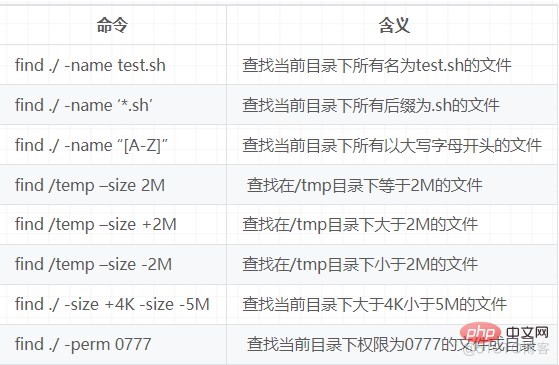
##拷贝文件:cp cp命令的功能是将给出的文件或目录复制到另一个文件或目录中,相当于DOS中的copy命令; 常用选项说明:
-a 该选项通常在复制目录时使用,它保留链接、文件属性,并地柜的复制目录,简单而言,保持文件原有属性; -f 不再提示目录文件已经存在; -i 交互式复制,在覆盖目标文件之前将给出提示要求用户确认; -r 若给出的源文件是目录文件,则cp将复制该目录下的所有子目录和文件,目标文件必须为一个目录名; -v 显示拷贝进度;
##移动文件:mv 用户可以使用mv命令来移动文件或目录,也可以给文件或目录重命名。相当于Window中的剪切; 常用选项说明:
-f 进制交互式操作,如有覆盖也不会给出提示; -i 确认交互方式操作,如果mv操作将导致对已存在的目标文件的覆盖,系统会询问是否重写,要求用户回答以避免误覆盖文件; -v 显示移动进度;
##归档管理:tar 计算机中的数据经常需要备份,tar是Unix/Linux中最常用的备份工具,此命令可以把一系列文件归档到一个大文件中,也可以把档案文件解开以恢复数据; tar使用格式tar[参数]打包文件名 文件; tar命令很特殊,其参数前面可以使用”-”,也可以不使用; 常用参数:
-c 生成档案文件,创建打包文件; -v 列出归档解档的详细过程,显示进度; -f 指定档案文件名称,f后面一定是.tar文件,所以必须放选项最后; -t 列出档案中包含的文件; -x 解开档案文件;
注意:除了f需要放在参数的最后,其他参数的顺序任意。 ##文件压缩解压:gzip tar与gzip命令结合使用实现文件打包、压缩; tar只负责打包文件,但不压缩,用gzip压缩tar打包后的文件,其扩展名一般用XXX.tar.gz; 常用选项:
-d 解压; -r 压缩所有子目录;
gzip与tar命令可以整合在一起使用,在tar可用参数前加“z”即可。 解压使用“tar –zxvf 文件名” ##文件压缩解压:bzip2 tar与bzip2命令结合使用实现文件打包、压缩(用法和gzip一样); tar值负责打包文件,但不压缩,用bzip2压缩tar打包后的文件,其扩展名一般用xxxx.tar.gz2; 在tar命令中增加一个选项(-j)可以调用bizp2实现一个压缩的功能,实行先打包后压缩的过程; 压缩方法:tar jcvf 压缩包包名 文件…(tar –jcvf bk.tar.gz2 *.txt) 解压方法:tar jxcf 压缩包包名 (tar jxvf bk.tar.bz2) ##文件压缩解压:zip、unzip 通过zip压缩文件的目标文件不需要指定扩展名,默认扩展名为zip; 压缩文件: zip [-r] 目标文件(不带扩展名) 源文件; 解压文件:unzip –d 解压后目录文件 压缩文件。
以上是Linux文件及磁盘常用命令有哪些的详细内容。更多信息请关注PHP中文网其他相关文章!
 Linux操作系统的5个核心组件May 08, 2025 am 12:08 AM
Linux操作系统的5个核心组件May 08, 2025 am 12:08 AMLinux操作系统的5个核心组件是:1.内核,2.系统库,3.系统工具,4.系统服务,5.文件系统。这些组件协同工作,确保系统的稳定和高效运行,共同构成了一个强大而灵活的操作系统。
 Linux的5个基本要素:解释May 07, 2025 am 12:14 AM
Linux的5个基本要素:解释May 07, 2025 am 12:14 AMLinux的五个核心元素是:1.内核,2.命令行界面,3.文件系统,4.包管理,5.社区与开源。这些元素共同定义了Linux的本质和功能。
 Linux操作:安全和用户管理May 06, 2025 am 12:04 AM
Linux操作:安全和用户管理May 06, 2025 am 12:04 AMLinux用户管理和安全性可以通过以下步骤实现:1.创建用户和组,使用命令如sudouseradd-m-gdevelopers-s/bin/bashjohn。2.批量创建用户和设置密码策略,使用for循环和chpasswd命令。3.检查和修复常见错误,如家目录和shell设置。4.实施最佳实践,如强密码策略、定期审计和最小权限原则。5.优化性能,使用sudo和调整PAM模块配置。通过这些方法,可以有效管理用户和提升系统安全性。
 Linux操作:文件系统,进程等May 05, 2025 am 12:16 AM
Linux操作:文件系统,进程等May 05, 2025 am 12:16 AMLinux文件系统和进程管理的核心操作包括文件系统的管理和进程的控制。1)文件系统操作包括创建、删除、复制和移动文件或目录,使用命令如mkdir、rmdir、cp和mv。2)进程管理涉及启动、监控和终止进程,使用命令如./my_script.sh&、top和kill。
 Linux操作:外壳脚本和自动化May 04, 2025 am 12:15 AM
Linux操作:外壳脚本和自动化May 04, 2025 am 12:15 AMShell脚本是Linux系统中用于自动化执行命令的强大工具。1)Shell脚本通过解释器逐行执行命令,处理变量替换和条件判断。2)基本用法包括备份操作,如使用tar命令备份目录。3)高级用法涉及使用函数和case语句管理服务。4)调试技巧包括使用set-x开启调试模式和set-e在命令失败时退出。5)性能优化建议避免子Shell,使用数组和优化循环。
 Linux操作:了解核心功能May 03, 2025 am 12:09 AM
Linux操作:了解核心功能May 03, 2025 am 12:09 AMLinux是一个基于Unix的多用户、多任务操作系统,强调简单性、模块化和开放性。其核心功能包括:文件系统:以树状结构组织,支持多种文件系统如ext4、XFS、Btrfs,使用df-T查看文件系统类型。进程管理:通过ps命令查看进程,使用PID管理进程,涉及优先级设置和信号处理。网络配置:灵活设置IP地址和管理网络服务,使用sudoipaddradd配置IP。这些功能在实际操作中通过基本命令和高级脚本自动化得以应用,提升效率并减少错误。
 Linux:进入和退出维护模式May 02, 2025 am 12:01 AM
Linux:进入和退出维护模式May 02, 2025 am 12:01 AM进入Linux维护模式的方法包括:1.编辑GRUB配置文件,添加"single"或"1"参数并更新GRUB配置;2.在GRUB菜单中编辑启动参数,添加"single"或"1"。退出维护模式只需重启系统。通过这些步骤,你可以在需要时快速进入维护模式,并安全地退出,确保系统的稳定性和安全性。
 了解Linux:定义的核心组件May 01, 2025 am 12:19 AM
了解Linux:定义的核心组件May 01, 2025 am 12:19 AMLinux的核心组件包括内核、shell、文件系统、进程管理和内存管理。1)内核管理系统资源,2)shell提供用户交互界面,3)文件系统支持多种格式,4)进程管理通过fork等系统调用实现,5)内存管理使用虚拟内存技术。


热AI工具

Undresser.AI Undress
人工智能驱动的应用程序,用于创建逼真的裸体照片

AI Clothes Remover
用于从照片中去除衣服的在线人工智能工具。

Undress AI Tool
免费脱衣服图片

Clothoff.io
AI脱衣机

Video Face Swap
使用我们完全免费的人工智能换脸工具轻松在任何视频中换脸!

热门文章

热工具

SublimeText3 Linux新版
SublimeText3 Linux最新版

ZendStudio 13.5.1 Mac
功能强大的PHP集成开发环境

EditPlus 中文破解版
体积小,语法高亮,不支持代码提示功能

适用于 Eclipse 的 SAP NetWeaver 服务器适配器
将Eclipse与SAP NetWeaver应用服务器集成。

螳螂BT
Mantis是一个易于部署的基于Web的缺陷跟踪工具,用于帮助产品缺陷跟踪。它需要PHP、MySQL和一个Web服务器。请查看我们的演示和托管服务。





